Spørgsmål
Problem: Hvordan rettes Yahoo-hjemmesideændring?
Hej. Jeg har altid brugt Google.com som min primære søgemaskine, da jeg synes, den er den mest nøjagtige og brugbare. For nylig, når jeg åbner min browser, kan jeg se en Yahoo-hjemmeside ændre sig på min skærm. Når jeg vil surfe på internettet, skal jeg indtaste Google-siden manuelt, i stedet for at den springer automatisk. Jeg har ingen anelse om, hvorfor dette sker, men jeg vil gerne genvinde min Google-startside, tak? Tak på forhånd!
Løst svar
Ændring af Yahoo-hjemmesiden er enkel at forklare. Du observerede disse ændringer, fordi et potentielt uønsket program kaprede din browser.[1] Browser hijackers kommer ofte ind på maskiner uden brugernes tilladelse og ændrer indstillinger for Google Chrome, Internet Explorer, Mozilla Firefox, Safari og andre browsere. Selvom disse uønskede gæster ikke anses for at være malware,[2] de hører bestemt ikke til på brugernes maskiner, især hvis de blev injiceret uretfærdigt.
Yahoo er en legitim søgemaskine og bruges af cirka 2,1 % af brugerne på verdensplan. Det er kun bag Bling (3,07%) og Google (91,2%)[3]. Googles søgemaskine forbliver usædvanlig dominerende og pålidelig, og de fleste brugere foretrækker den. Ikke desto mindre samarbejder Yahoo med andre organisationer og tilknyttede selskaber, som promoverer det via deres produkter. Denne teknik kaldes softwarebundling og bruges ofte af freeware-udviklere.
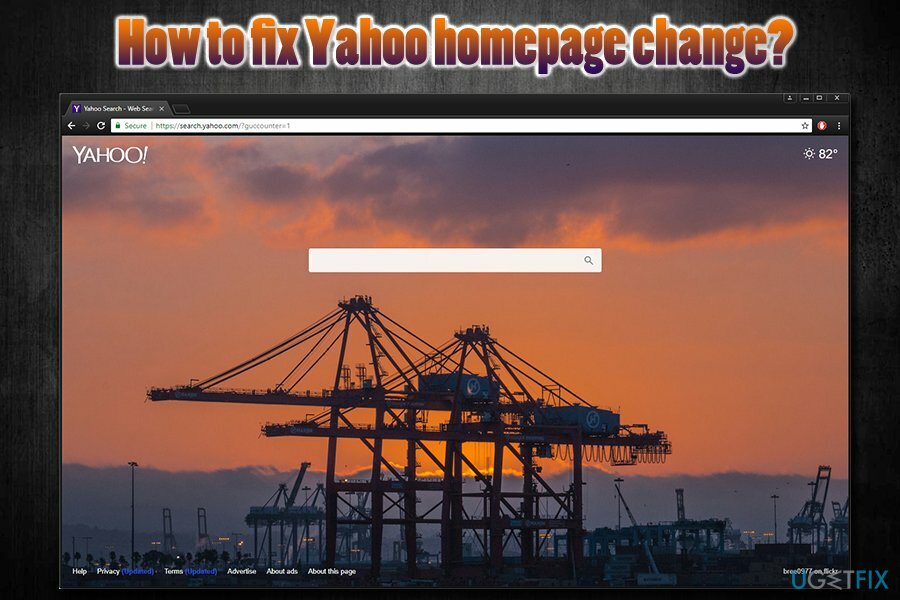
Hvis brugere ikke er opmærksomme, mens de installerer freeware, shareware eller softwareopdateringer, kan de springe et forhåndskrydset afkrydsningsfelt over, som angiver, at Yahoo-søgemaskinen vil blive indstillet som den primære. Brugere kan også blive tilbudt valgfrie komponenter, såsom værktøjslinjer, søgemaskiner, tilføjelser osv. Desværre bør avanceret eller brugerdefineret installationstilstand i de fleste tilfælde vælges for at undgå disse applikationer. Mens de fleste brugere stadig går efter den anbefalede metode, springer de dette trin over og finder pludselig deres søgemaskine og hjemmeside ændret.
Vi vil gerne advare brugerne om, at nogle af disse applikationer kan være potentielt farlige. De alarmerende funktioner ved browser hijackers inkluderer:
- Ændrede browserindstillinger;
- Påtrængende annoncer kan blokere indhold på alle besøgte websteder;
- Omdirigeringer kan føre til websteder, der er ramt af malware;
- Muligheden for at forhindre at sætte hjemmesiden til den originale;
- Evnen til at overvåge en betydelig mængde ikke-personligt identificerbare oplysninger;[4]
- Kontroller browservaner;
- Vis mindre præcise søgeresultater osv.
Vi kan forsikre dig om, at Yahoo i sig selv ikke vil bringe dig til ondsindede websteder, selvom det kom ind på din computer via softwarebundling. Ikke desto mindre, hvis du bemærkede Yahoo-hjemmesidens ændring, er der en stor chance for, at du har installeret software uden at være meget opmærksom, og flere HVALPE kan gemme sig inde i din maskine. For ekstra sikkerhed anbefalede vi at scanne din enhed med ReimageMac vaskemaskine X9.
Uden yderligere forsinkelse, lad os vise dig, hvordan du afinstallerer Yahoo fra hver af browserne fuldstændigt.
Afinstaller Yahoo fra Windows
For at afinstallere disse filer skal du købe en licenseret version af Reimage Reimage afinstallere software.
- Klik på Start og skriv ind Kontrolpanel i søgefeltet
- Under Programmer, klik Afinstaller et program
- Find Yahoo relateret software, Højreklik den og tryk Afinstaller
- Vent, indtil afinstallationen er fuldført
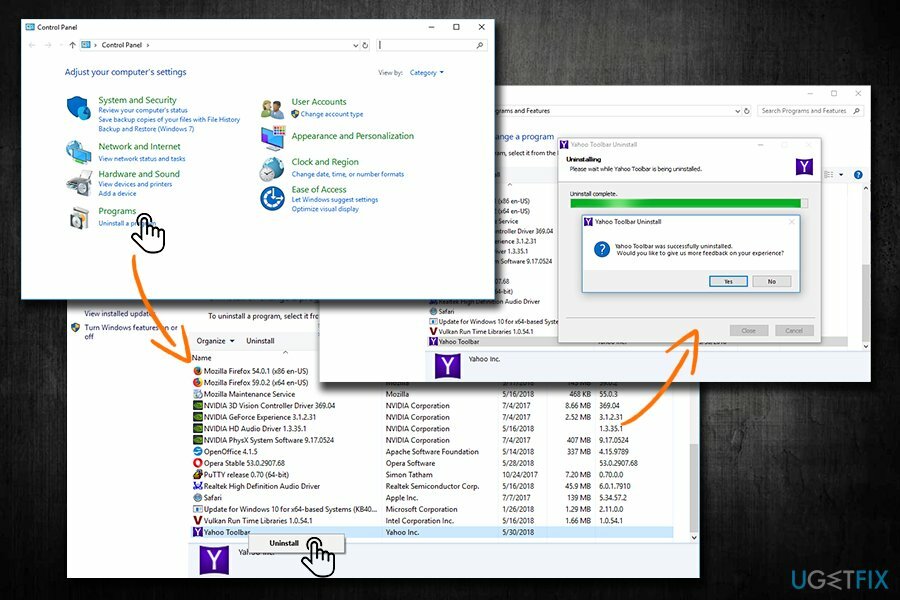
Afinstaller Yahoo fra Mac
For at afinstallere disse filer skal du købe en licenseret version af Reimage Reimage afinstallere software.
- Vælg Gå knappen øverst til venstre på skærmen og vælg Ansøgninger
- Vent til Ansøgninger mappen indlæses, og find derefter Yahoo-relateret program
- Højreklik på den og vælg Flytte til skrald
Afinstaller Yahoo-udvidelsen fra Google Chrome og nulstil dens indstillinger
For at afinstallere disse filer skal du købe en licenseret version af Reimage Reimage afinstallere software.
Du skal fjerne udvidelsen manuelt fra Google Chrome:
- Klik på Menu øverst til højre i browseren
- Plukke Flere værktøjer og så Udvidelser
- Find Yahoo udvidelse og tryk Fjerne
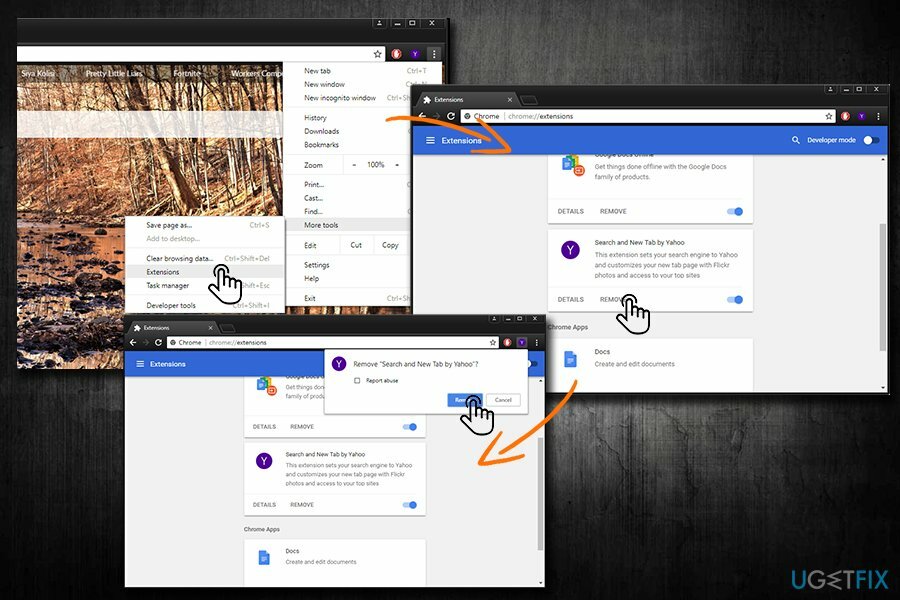
For at nulstille Google Chrome skal du fortsætte med følgende:
- Klik på Menu igen og vælg Indstillinger
- Vælg i højre side Indstillinger igen og klik Fremskreden
- Plukke Nulstil og ryd op
- Klik Nulstil indstillingerne og så Nulstil
Afinstaller Yahoo-udvidelsen fra Mozilla Firefox og nulstil dens indstillinger
For at afinstallere disse filer skal du købe en licenseret version af Reimage Reimage afinstallere software.
Hvis du bruger Mozilla Firefox browser, skal du følge disse retningslinjer:
- Klik på Menu knappen i øverste højre hjørne
- Vælg Tilføjelser
- Klik på i højre side Udvidelser
- Finde Yahoo relateret program og vælg Fjerne
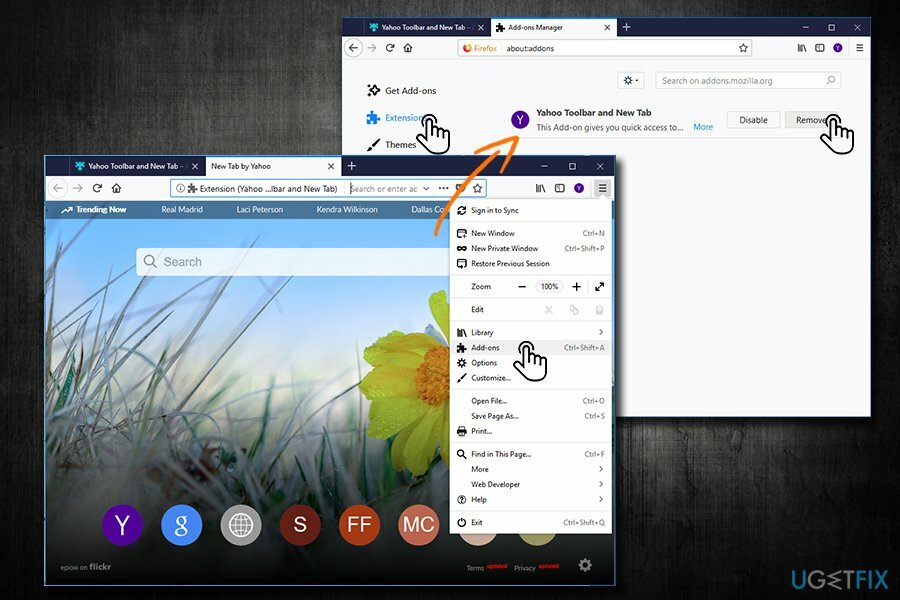
Følg disse instruktioner for at nulstille Mozilla Firefox:
- Gå til Hjælp > Oplysninger om fejlfinding
- Klik på i højre side af vinduet Opdater Firefox
- Et advarselsvindue vil dukke op. Vælg Opdater Firefox igen
Slip af med programmer med kun et enkelt klik
Du kan afinstallere dette program ved hjælp af trin-for-trin guiden præsenteret for dig af ugetfix.com eksperter. For at spare din tid har vi også udvalgt værktøjer, der hjælper dig med at udføre denne opgave automatisk. Hvis du har travlt, eller hvis du føler, at du ikke er erfaren nok til at afinstallere programmet på egen hånd, er du velkommen til at bruge disse løsninger:
Tilbud
gør det nu!
HentfjernelsessoftwareLykke
Garanti
gør det nu!
HentfjernelsessoftwareLykke
Garanti
Hvis du ikke kunne afinstallere programmet ved hjælp af Reimage, så lad vores supportteam vide om dine problemer. Sørg for at give så mange detaljer som muligt. Fortæl os venligst alle detaljer, som du mener, vi bør vide om dit problem.
Denne patenterede reparationsproces bruger en database med 25 millioner komponenter, der kan erstatte enhver beskadiget eller manglende fil på brugerens computer.
For at reparere beskadiget system skal du købe den licenserede version af Reimage værktøj til fjernelse af malware.

Privat internetadgang er en VPN, der kan forhindre din internetudbyder, den regering, og tredjeparter fra at spore din online og giver dig mulighed for at forblive helt anonym. Softwaren giver dedikerede servere til torrenting og streaming, hvilket sikrer optimal ydeevne og ikke bremser dig. Du kan også omgå geo-begrænsninger og se tjenester som Netflix, BBC, Disney+ og andre populære streamingtjenester uden begrænsninger, uanset hvor du er.
Malwareangreb, især ransomware, er langt den største fare for dine billeder, videoer, arbejds- eller skolefiler. Da cyberkriminelle bruger en robust krypteringsalgoritme til at låse data, kan den ikke længere bruges, før en løsesum i bitcoin er betalt. I stedet for at betale hackere, bør du først prøve at bruge alternativ genopretning metoder, der kan hjælpe dig med at hente i det mindste en del af de tabte data. Ellers kan du også miste dine penge sammen med filerne. Et af de bedste værktøjer, der kunne gendanne i det mindste nogle af de krypterede filer - Data Recovery Pro.